Hàm COUNTIF là một công cụ mạnh mẽ trong Excel, cho phép bạn đếm số ô thỏa mãn một điều kiện nhất định. Bài viết này sẽ hướng dẫn chi tiết về cú pháp, cách sử dụng và các ví dụ thực tế về hàm COUNTIF trong mọi phiên bản Excel, từ 2003 đến 2016. Bạn sẽ nắm vững cách áp dụng hàm này để xử lý dữ liệu hiệu quả hơn.
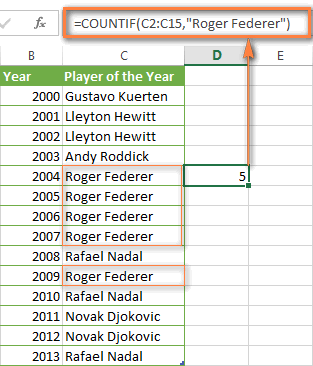 hàm countif trong excel
hàm countif trong excel
Cú Pháp và Cách Dùng Hàm COUNTIF
Cú pháp cơ bản của hàm COUNTIF như sau:
=COUNTIF(range, criteria)Trong đó:
range: Vùng dữ liệu chứa các ô cần đếm (ví dụ: A1:C20).criteria: Điều kiện để kiểm tra và đếm dữ liệu.
Ví dụ: Đếm số lần xuất hiện của tên “Roger Federer” trong cột C.
=COUNTIF(C2:C15,"Roger Federer")Kết quả sẽ là 5. Lưu ý: Hàm COUNTIF phân biệt chữ hoa chữ thường. “Roger Federer” và “roger federer” sẽ cho kết quả khác nhau.
Sử Dụng COUNTIF Với Chuỗi, Số và Tham Chiếu
Ngoài việc nhập trực tiếp điều kiện, bạn có thể sử dụng số hoặc tham chiếu ô.
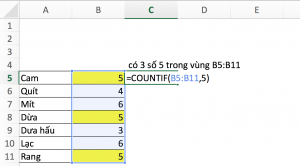 sử dụng countif với số
sử dụng countif với số
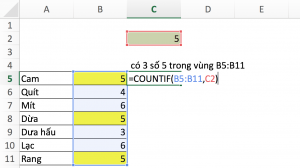 Sử dụng countif với địa chỉ tham chiếu
Sử dụng countif với địa chỉ tham chiếu
Để đếm số ô chứa một chuỗi cụ thể, ví dụ “Brown” trong cột D, sử dụng ký tự đại diện *:
=COUNTIF(D2:D10, "*Brown*")*Brown*: Đếm ô chứa “Brown” ở bất kỳ vị trí nào.Brown*: Đếm ô bắt đầu bằng “Brown”.*Brown: Đếm ô kết thúc bằng “Brown”.
Ký tự ? đại diện cho một ký tự bất kỳ. Ví dụ, đếm ô có 3 ký tự trước “ABC”:
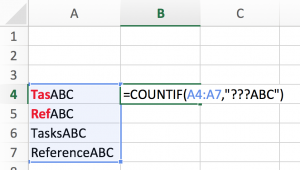
Để đếm ô chứa ký tự ? hoặc *, sử dụng ký tự thoát ~:
=COUNTIF(A4:A7,"*~?*")
=COUNTIF(A4:A7,"*~~**")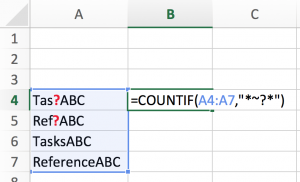
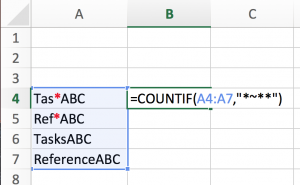
Đếm Ô Rỗng/Không Rỗng
- Đếm ô không rỗng:
=COUNTIF(range,"<>"&"") - Đếm ô rỗng:
=COUNTIF(range,"")hoặc=COUNTBLANK(range)
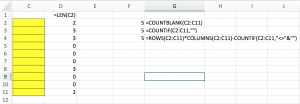
Sử Dụng COUNTIF Với Phép Toán So Sánh
Bạn có thể sử dụng các phép toán so sánh như =, >, <, >=, <= trong điều kiện.
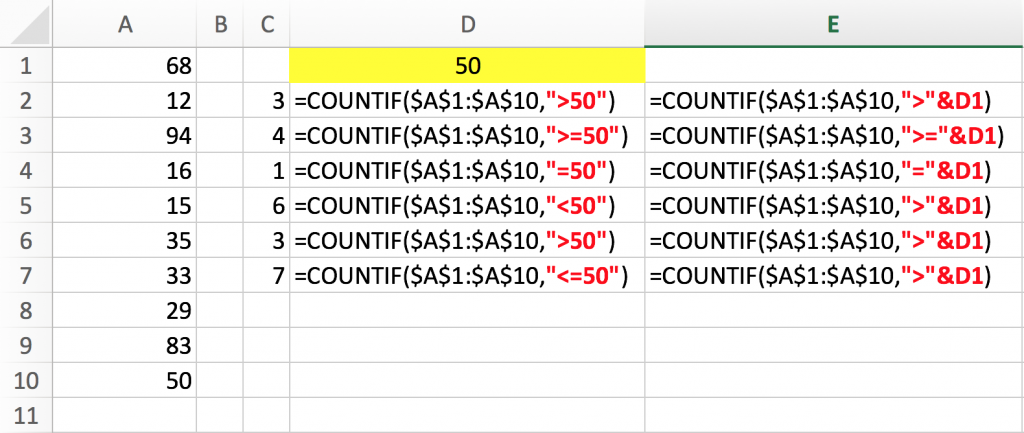
Sử Dụng COUNTIF Với Ngày Tháng
Hàm COUNTIF có thể đếm số ô dựa trên ngày tháng. Bạn có thể sử dụng các phép so sánh và hàm TODAY().
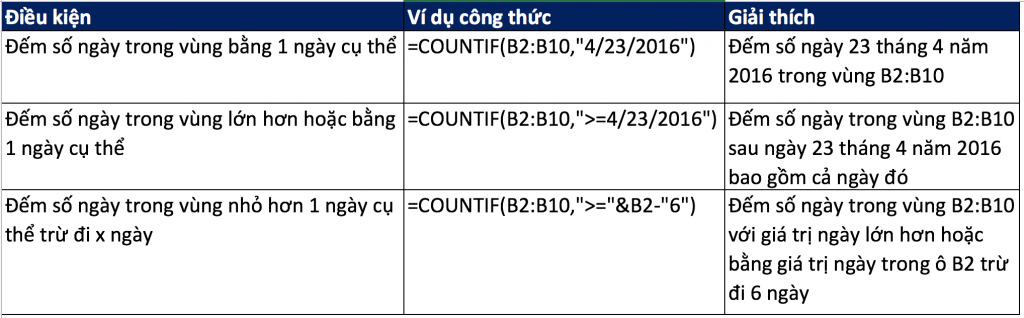 countif với ngày tháng
countif với ngày tháng
Để đếm số ngày trong khoảng thời gian cụ thể, sử dụng công thức sau:
=COUNTIFS(A1:A100,">1/18/2016",A1:A100,"<4/23/2016")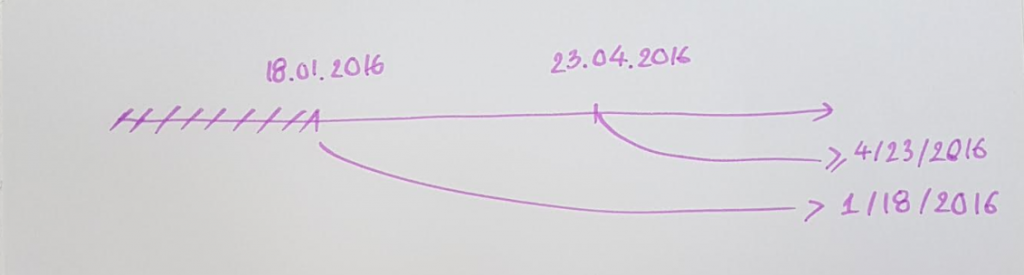
Sử Dụng COUNTIF Với Nhiều Điều Kiện
Để đếm với nhiều điều kiện, bạn có thể sử dụng COUNTIFS.
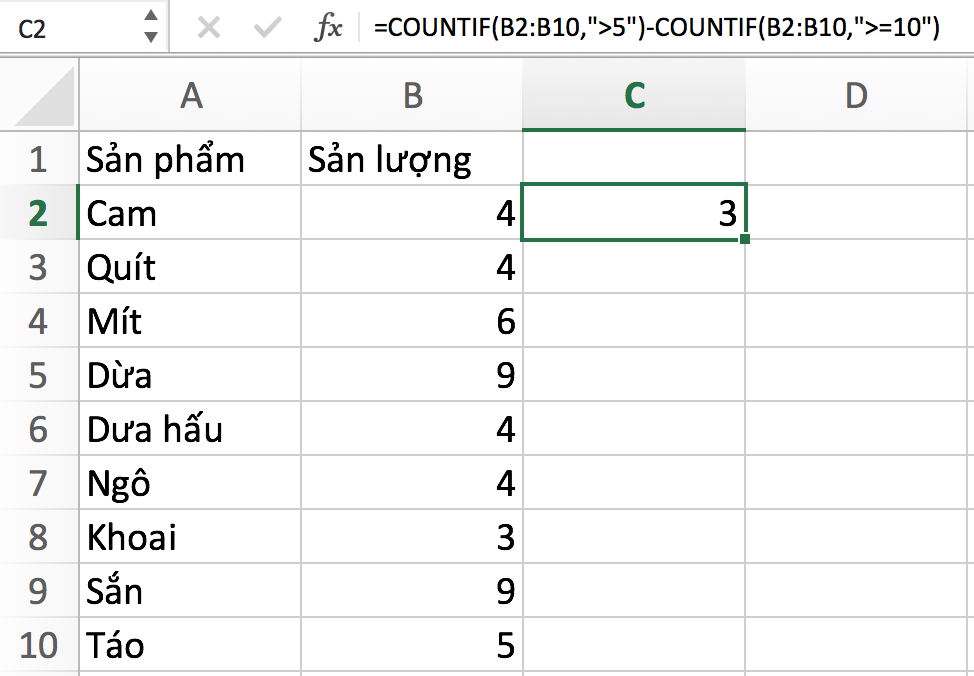 sử dụng countif excel với nhiều điều kiện
sử dụng countif excel với nhiều điều kiện
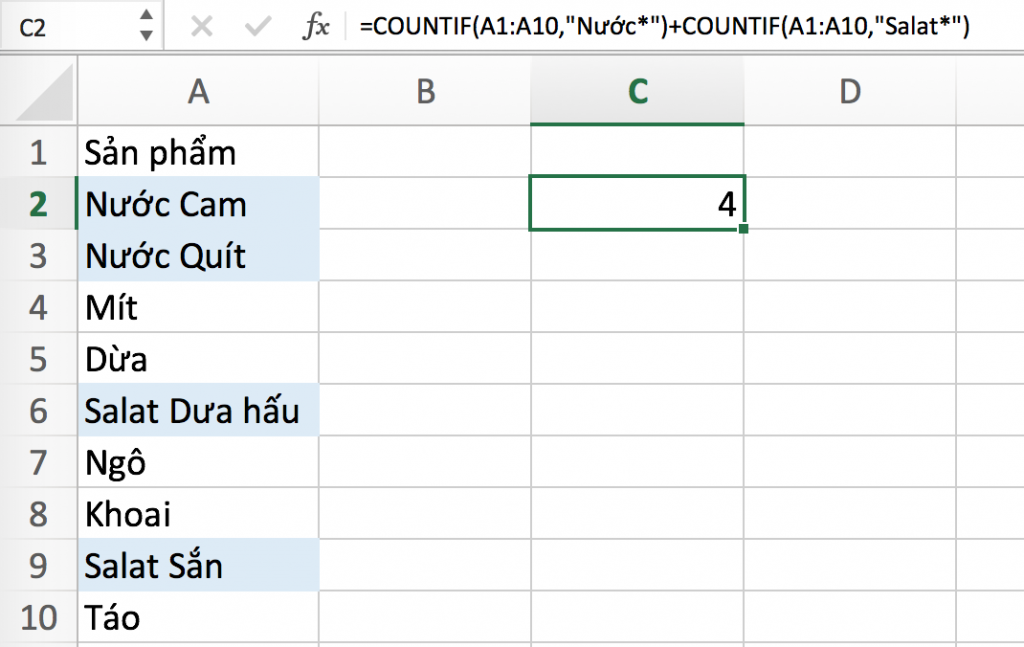 sử dụng countif trong excel
sử dụng countif trong excel
Phát Hiện Dữ Liệu Trùng Lặp Bằng COUNTIF
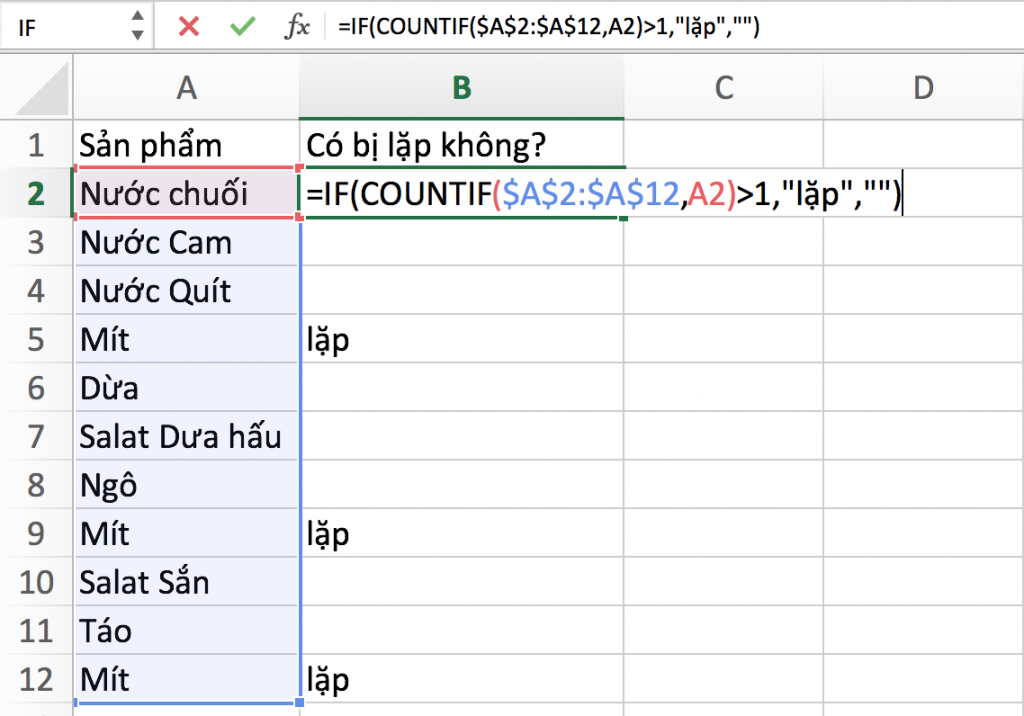 kiểm tra lặp bằng countif
kiểm tra lặp bằng countif
Kiểm Tra Dữ Liệu Có Trong Cả Hai Cột
Để kiểm tra dữ liệu xuất hiện trong cả hai cột, sử dụng SUMPRODUCT và COUNTIF.
=SUMPRODUCT((COUNTIF(A2:A12,B2:B12)>0)*(B2:B12<>""))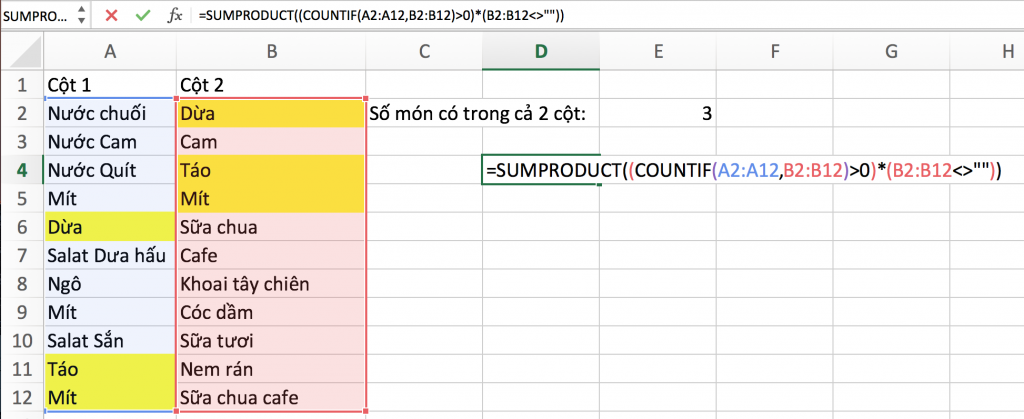
Để đếm số món ở cột B không có ở cột A:
=SUMPRODUCT((COUNTIF(A2:A12,B2:B12)=0)*(B2:B12<>""))Bài viết đã cung cấp hướng dẫn chi tiết về cách sử dụng hàm COUNTIF trong Excel. Hy vọng bạn sẽ áp dụng thành công hàm này để nâng cao hiệu quả công việc.














Discussion about this post